다빈치 리졸브는 2004년부터 시작된 영상 편집 툴로 초기에는 단순 색보정을 지원했으나 2009년 Blackmagic Design에서 인수 후 현재까지 지속적인 업데이트를 통한 진화를 해오고 있습니다. 현존하는 최고의 무료 영상 편집 프로그램이라고 할 수도 있을 정도로 컷편집, 색보정, 오디오 기능 등 다양한 기능을 지원합니다. 현재는 다빈치 리졸브 16 버전으로 무료다운로드 설치과정 주의사항과 빠른 편집을 위한 단축키까지 한번에 정리해봤습니다. 모쪼록 영상의 시대에 걸맞는 편집에 도움 되시길 바라며 시작합니다.

다빈치 리졸브를 다운 받기 위해서는 www.blackmagicdesign.com/kr/products/davinciresolve 또는 검색을 통해서 접속할 수 있는데요, 웹사이트에서는 다국어 지원을 하고 있으며 한국어 역시 지원이 되기 때문에 둘러보는데 부담이 없습니다. 반면 많은 분들이 찾고 있는 영상 편집 프로그램 다빈치 리졸브 한국어 버전은 아직 없는 상태입니다.


다빈치 리졸브는 전문8K편집, 색보정, 시각효과, 오디오 제작 기능을 제공하며 간단하게 특수효과, 오디오 페이지로 이동이 가능합니다. 업데이트 된 다빈치 리졸브 16에서는 신규 컷 페이지를 탑재, DaVinci Neural Engine을 탑재해 안면인식과 speed Warp을 지원하며 타임라인 아래에 있는 클립에 효과와 그레이딩을 적용 할 수 있으며 유튜브 등에 업로드 할 수 있습니다.

웹사이트 접속을 하면 중앙에 다운로드 버튼을 눌러서 프로그램을 받을 수도 있고 페이지 가장 하단에 있는 무료버전을 선택해서도 다빈치 리졸브 다운이 가능합니다. 하지만 찐전문가가 아닌이상 무료버전만으로도 충분히 영상편집이 가능한데요, 유료버전의 경우 월사용료 결재 방식이 아니라 구매비용을 지불하는 개념으로 원화로 455,800원으로 몇 달 전에 비해 가격이 오른 것 같네요;;; 유료버전의 이름은 다빈치 리졸브 스튜디오 16 으로 무료버전의 기능에 추가적으로 Davinci Neural Engine 기능과 다중 사용자의 협업기능, 스테레오스코픽 3D도구, 수십가지의 ResolveFX, FairlightFX 플러그인, HDR 그레이딩, 필름 그레인, 블러/미스트 효과 등을 추가로 지원한다고 합니다.

다빈치 리졸브 무료 다운을 위해 다운로드 버튼을 누르면 OS별로 파일을 받을 수 있도록 설정이 되어있습니다. 맥, 윈도우, 리눅스를 기반으로 각각의 프로그램을 지원합니다. 저는 윈도우10에서 사용 할 예정이라 윈도우 버전을 다운받은 것으로 진행합니다.

윈도우 OS를 기반으로 한 프로그램 다운시 세부사항을 입력하라고 창이 뜨는데요, 간단하게 입력하면 됩니다. * 모양이 붙은 이름, 성, 이메일, 전화번호, 도시까지 필수 정보란을 채우면 되는데요, 항목 중 전화번호는 010까지만 입력을 해도 무방하니 개인정보 공개를 원치 않는 경우는 이 부분을 참고해서 입력하시고 우측 하단의 등록&다운로드 하기를 누르세요.

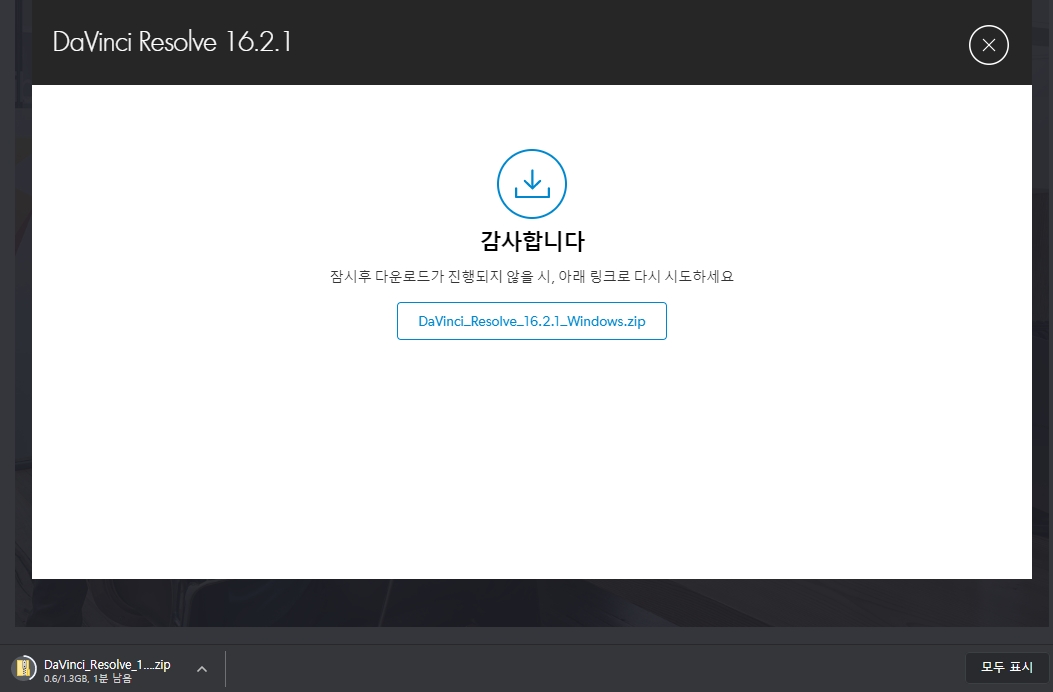
이제 화면 하단에 파일 다운로드가 되는걸 확인 할 수 있습니다. 만약 이와 같이 정상적으로 다운되지 않는 경우 화면 중앙의 압축파일을 눌러서 받을 수도 있습니다. 받아진 파일 정보를 확인해보니 1381MB 정도의 용량임을 알 수 있는데요, 환경에 따라 약간의 차이는 있겠지만 파일을 받는데도 설치에도 약간의 시간이 필요합니다. 이처럼 다빈치 리졸브 16은 무료 영상 편집 프로그램 중에서도 상당히 구동이 무거운편에 속합니다.

실행파일을 눌러 설치를 시작하게 되면 이와 같은 install 화면을 보실 수 있는데요, 좌측 하단에 중요한 내용이 있습니다. 윈도우10 x64를 기반으로 설치 할 수 있다는 내용으로, 권장되는 메모리 사양도 32GB 입니다. 그럼 다빈치 리졸브 다운로드 전에 미리 pc 사양을 확인 하는 과정이 필요 할 수 있겠는데요.

pc의 설정, 정보 메뉴에서 시스템 종류를 확인해보면 알 수 있습니다. 확인을 마쳤다면 install을 계속 진행 합니다. 이후 진행되는 다빈치 리졸브 설치는 특이점 없이 동의와 next를 눌러서 진행 할 수 있습니다.









앞서 말했듯 다소 무거운 툴이기 때문에 설치에도 약간의 시간이 필요하며 중간에 이런 cmd화면이 나올 수 있는데요, 무시하고 놔두면 정상적으로 진행이 되니 놀라지 마세요. 이제 finish버튼을 눌러서 설치를 종료하면 바탕화면에 바로가기 버튼이 생성되어있음을 확인 할 수 있습니다.


지체없이 바로 접속을 시도하면 이와 같은 화면이 나오는데요, 우측 하단에 보면 언어 선택에 영어를 포함한 4개국어 지원을 선택 할 수 있습니다. 디폴트 값으로 영어가 선택되어있으니 중앙의 skip tour를 눌러서 들어가면 셋업을 별도로 할 수 있으며 불필요한 경우 하단 중앙의 skip을 선택해서 바로 시작을 합니다.


영상 촬영 전문가의 모습을 지나면 드디어 다빈치 리졸브 16을 만날 수 있습니다.

상단 메뉴를 통해서도 충분히 영상 편집이 가능하지만 마우스와 키보드를 왔다 갔다 하기보다는 단축키를 활용해 좀 더 빠르고 디테일한 편집이 가능합니다. 워낙 많은 기능이 있기 때문에 한번에 정리 할 수는 없지만 기본적인 몇가지 다빈치 리졸브 단축키 사용법이 있습니다.

New Bin - ctrl+shift+N 영상을 담을 폴더(빈) 생성
New timeline - ctrl+N
selectiong mode - ctrl+B 영상의 원하는 부분에서 자르기를 통해 둘로 나눔
bypass all grades - Shift+D 색보정 모든 값 적용/해제
show reference wipe - ctrl+W 레퍼런스 이미지와 비교
add serial node - alt+S 새로운 시리얼 노드 생성
reset selected node grade - shift+HOME 선택한 노드에 적용된 옵션값 디폴드로
enable / disable current nodes - ctrl+D 선택한 노드 적용값 적용/해제
복사 / 붙여넣기 / 작업 되돌리기 - ctrl+C / ctrl+V / ctrl+Z
복사 붙여넣기의 경우 alt를 누른 상태로 영상을 드래그 해서 이동하는 방법으로도 복사 가능

blackmagicdesign 웹사이트에서는 웹 트레이닝 과정을 통해서 사용방법을 배울 수도 있는데요, 교육 동영상과 함께 교재로 제공되는 PDF파일도 다운로드 받을 수 있습니다. 편집기능과 색보정 기술 정도만 보고 익혀도 활용하는데 도움 될 수 있습니다.




다빈치 리졸브 보다 가벼운 무료 동영상 편집 프로그램도 여러가지 입니다. 자막 삽입과 효과에 최적화 되어있는 뱁믹스나 한개라서 아쉽긴 하지만 그래도 타임라인을 갖추고 있는 곰믹스와 유료버전인 곰믹스 프로도 있구요 NCH사의 비디오패드도 있습니다. 각각의 특장점과 부족한 부분들이 있기도 하고 그래서 다빈치 리졸브를 사용하는 것 이기도 합니다만.. 결국은 어떤 동영상 편집 툴이 되었건 메뉴구성을 알고 단축키 사용과 같이 손에 익어야 어느정도 만족도를 갖고 활용이 가능합니다. 자연스러운 영상 재생이 가장 중요한 일이니 많은 툴 중 에서 한가지를 먼저 선택해 사용해 보는 것이 좋을 듯 합니다. 누구나 유튜버가 될 수 있고 원한다면 크리에이터가 될 수 있는 영상의 시대에 도움 되시길 바랍니다.
▶ 무료 동영상 편집 프로그램 NCH 비디오패드 유튜브 따라하기 다운로드링크
▶ 팟플레이어 동영상 움짤 만들기 GIF 애니메이션 초보전용
'생활경제정보' 카테고리의 다른 글
| 차박하기 좋은차와 캠핑 용품 리스트 (2) | 2020.05.03 |
|---|---|
| 아일랜드식탁 실용적인 주방수납장 활용 팁 (0) | 2020.05.01 |
| 무료 PDF 편집기 초간단 설치와 사용법 (0) | 2020.04.25 |
| 팟플레이어 동영상 움짤 만들기 GIF 애니메이션 초보전용 (0) | 2020.04.20 |
| 로지텍무선키보드 로지텍키보드마우스세트 추천, 키감 좋고 손가락 안 아픔 (0) | 2020.04.17 |



